1、新建一页PPT,在“开始”中找到“文本框“,选择文本框中”竖向文本框“
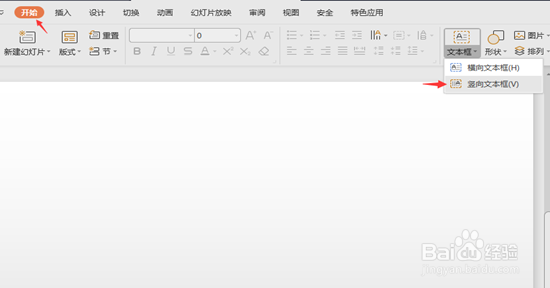
2、在新建PPT中画出一个形状,并加入你要的文字,例如:”演示文稿“
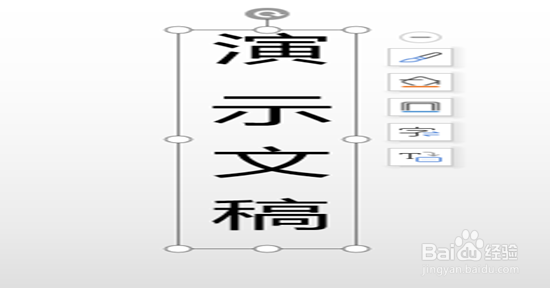
3、鼠标右键点击文本界面的空白处,选择设置背景格式,接着选择纯色填充,选择黑色。
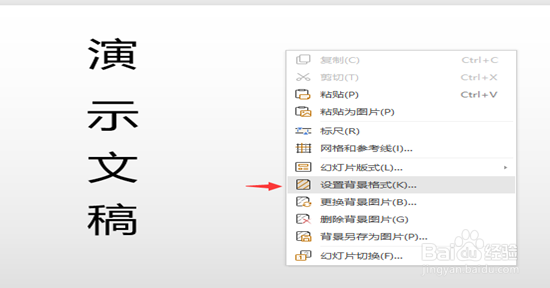
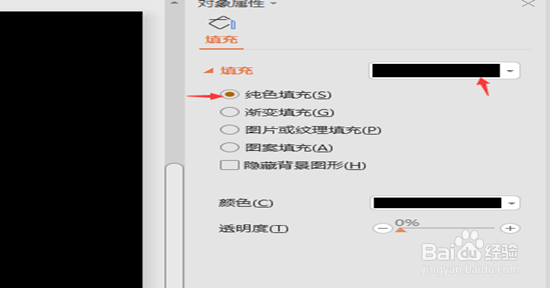
4、选择”侑喏嵋甲插入“,再选择“形状”(我选择的是圆形),再文本中画一下,鼠标右键点击画出的形状,选择下方的“置于底部”。
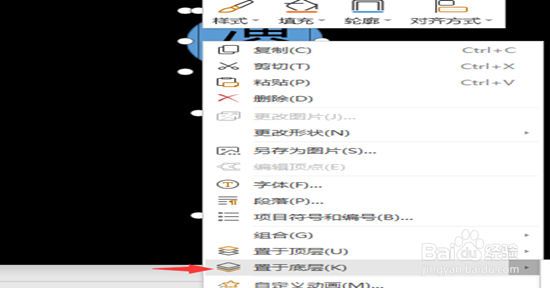
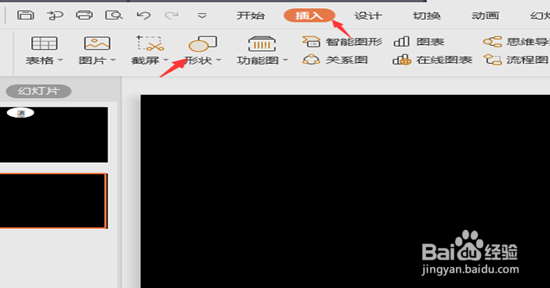
5、点击画出来的图形,选择”动画“,再选择动画下方全部显示键
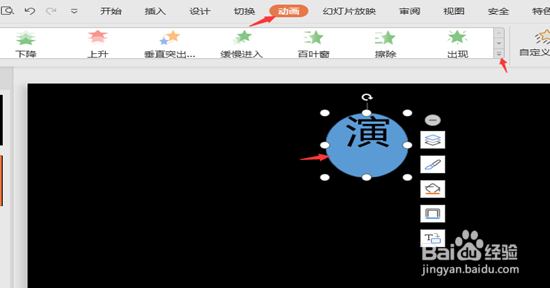
6、选择直线,易七淄苷之后回到文本,在文本图形中点击左键从上往下拉一下,空白处点击一下就出现从上往下移动的镂空效果了

